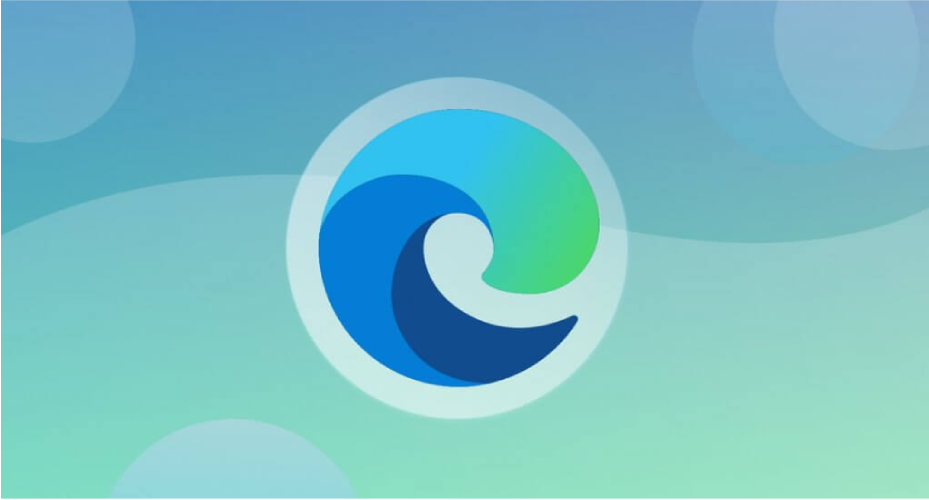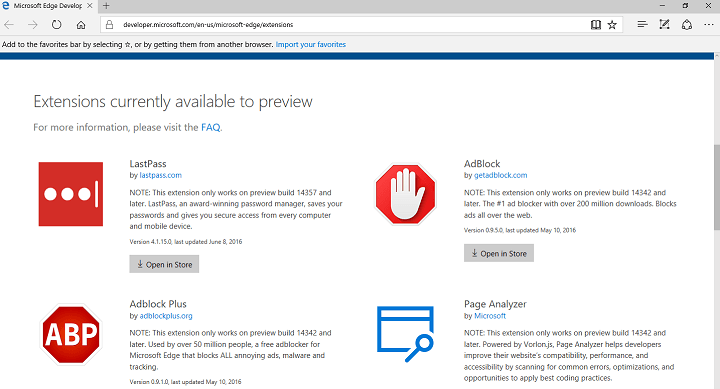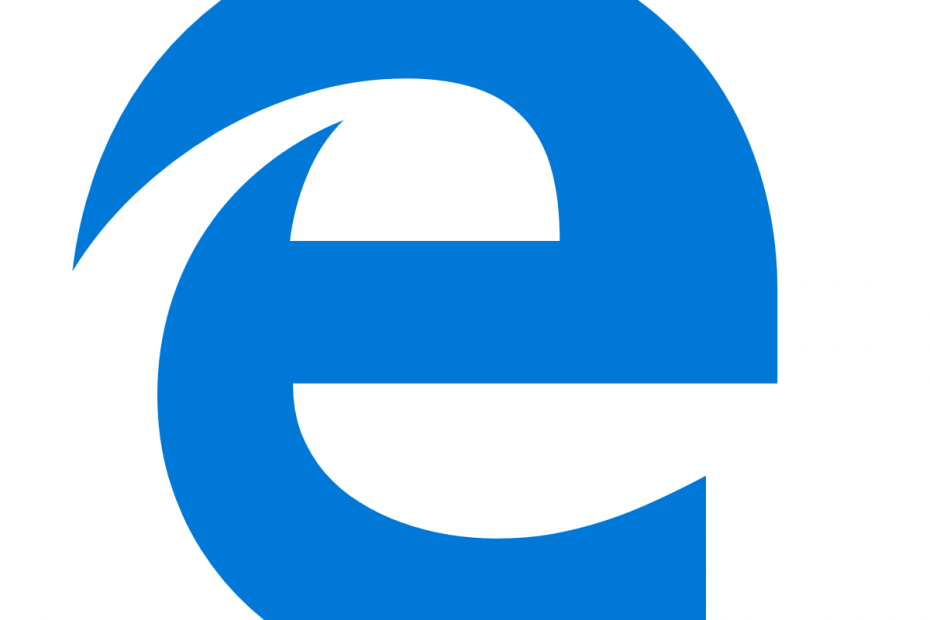- Microsoft Edge con la pantalla azul es una página web fraudulenta que imita el error de Pantalla azul de la muerte.
- Una buena forma de deshacerse de este mensaje engañoso es verificar los procesos de Microsoft Edge.
- Muchos usuarios han arreglado su Windows 10 en modo quiosco con una pantalla azul usando software de terceros.
- El uso de un navegador más seguro debería evitar que el error BSOD de Microsoft Edge se inicie nuevamente.
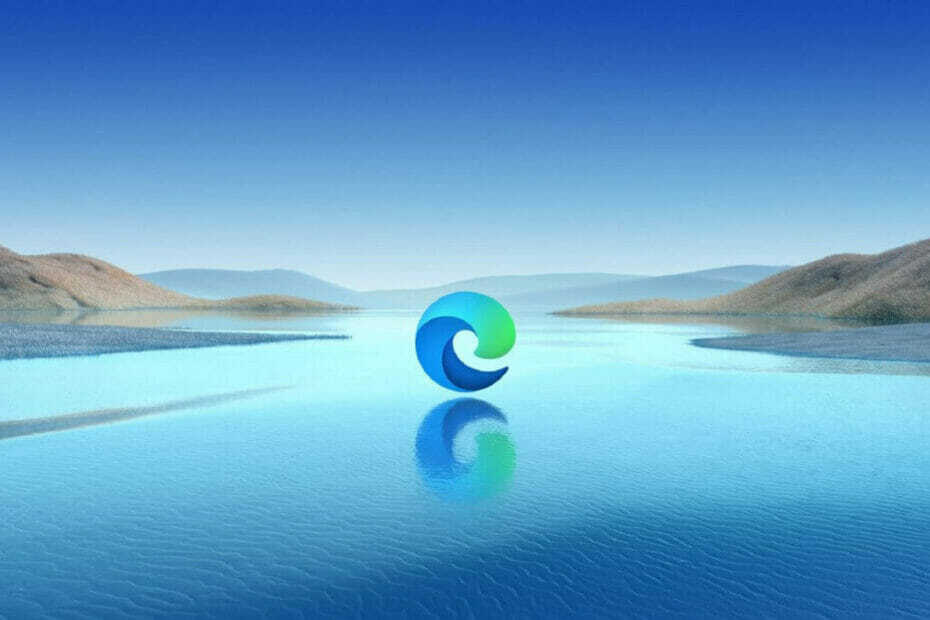
¡Te mereces un navegador mejor! 350 millones de personas usan Opera a diario, una experiencia de navegación completa que viene con varios paquetes integrados, mayor consumo de recursos y excelente diseño.Esto es lo que puede hacer Opera:
- Migración sencilla: utilice el asistente de Opera para transferir datos existentes, como marcadores, contraseñas, etc.
- Optimice el uso de recursos: su memoria RAM se usa de manera más eficiente que Chrome
- Privacidad mejorada: VPN gratuita e ilimitada integrada
- Sin anuncios: el bloqueador de anuncios incorporado acelera la carga de páginas y protege contra la minería de datos
- Descarga Opera
Si es un usuario de Windows 10, probablemente escuchó el término Pantalla azul de muerte. Este es uno de los errores más problemáticos en la plataforma Windows, por lo que no es de extrañar que los estafadores lo utilicen para su beneficio.
Según los usuarios, aparece una pantalla azul en Microsoft Edge que les dice que llamen a un número determinado para solucionar el problema. Si recibe un mensaje similar en Edge o en cualquier otro navegador web, no llame al número proporcionado en el mensaje.
Esta pantalla azul es solo un intento de usuarios malintencionados de engañarte haciéndote pensar que estás obteniendo el infame error de la pantalla azul de la muerte, mientras que todo es solo una página web engañosa.
Si bien es posible que su computadora esté infectada con malware, esta es solo una simple estafa que intenta engañarlo para que llame al número que aparece en la pantalla y pague a los estafadores para que puedan arreglar su computadora de forma remota.
Así que ahora que sabes lo que es esto pantalla azul es, veamos cómo solucionarlo.
¿Qué puedo hacer si aparece una pantalla azul en Microsoft Edge?
1. Finalizar el proceso de Microsoft Edge
- Abierto Microsoft Edge.
- prensa Ctrl + Mayús + Esc abrir Administrador de tareas.
- Cuándo Administrador de tareas abre, ve a la Procesos pestaña.
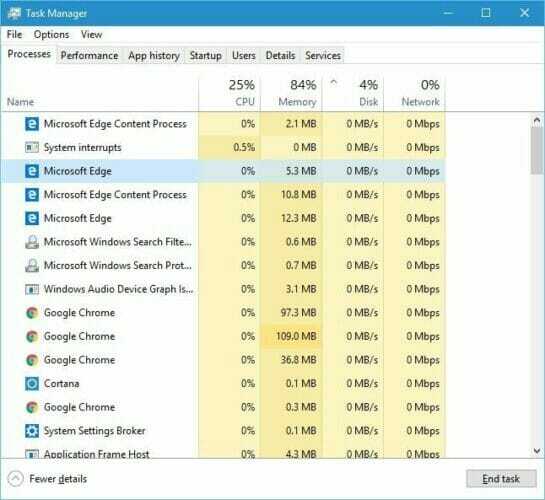
- Terminar con todos los Microsoft Edge entradas en la lista.
- Si el navegador se cierra, inícielo de nuevo y repita el proceso.
- Después de un par de intentos, debería ver un mensaje que dice que Microsoft Edge no pudo abrir este sitio web. Se le pedirá que regrese a la página de inicio.
- Hacer clic sí y el problema debería solucionarse.
Según los usuarios, esta solución funciona, pero es posible que deba finalizar el proceso de Microsoft Edge varias veces antes de solucionar este problema.
2. Utilice software de terceros
Independientemente de si su error de pantalla azul en Microsoft Edge es el resultado de archivos de malware o si se trata de un error genuino de la pantalla azul de la muerte, puede solucionar este problema de forma rápida y sencilla.
Recomendamos software de terceros que proteja y repare su computadora.

Restoro funciona con una base de datos en línea que cuenta con los archivos de sistema funcionales más recientes para PC con Windows 10, lo que le permite reemplazar fácilmente cualquier elemento que pueda causar un error BSoD.
Este software también puede ayudarlo creando un punto de restauración antes de comenzar las reparaciones, lo que le permite restaurar fácilmente la versión anterior de su sistema si algo sale mal.
Así es como puede corregir errores de registro usando Restoro:
- Descarga e instala Restoro.
- Iniciar la aplicacion.
- Espere a que el software identifique problemas de estabilidad y posibles archivos corruptos.
- prensa Iniciar reparación.
- Reinicie su PC para que todos los cambios surtan efecto.
Tan pronto como se complete el proceso de reparación, su PC debería funcionar sin problemas y no tendrá que preocuparse por los errores de BSoD o los tiempos de respuesta lentos nunca más.
⇒ Obtener Restoro
Descargo de responsabilidad:Este programa debe actualizarse desde la versión gratuita para realizar algunas acciones específicas.
3. Intente abrir una nueva pestaña rápidamente
Los usuarios informaron que solucionaron el problema de la pantalla azul simplemente abriendo una nueva pestaña en Microsoft Edge. Es decir, cuando abra Edge, intente abrir rápidamente una segunda pestaña. Si logra hacer eso, cierre la pestaña de la pantalla azul.
Si eso no funciona, arrastre la pestaña problemática hacia un lado y cree una nueva ventana de Edge. Intente cerrarlo desde la barra de tareas, pero si no funciona, inicie el Administrador de tareas y finalice su proceso.
Por lo general, ese proceso será el que utilice la mayor parte de su memoria. Después de finalizar la tarea y cerrar la ventana problemática, el problema se resolverá de forma permanente.
4. Considere cambiar a otro navegador

Si bien ningún navegador es perfecto, algunos obtienen más actualizaciones y correcciones con más frecuencia, además de más funciones de seguridad incorporadas.
Le recomendamos que utilice un navegador alternativo. La descarga de este programa toma solo un par de minutos y su configuración es extremadamente fácil. Una de las principales ventajas de este navegador es la VPN incorporada que protege su actividad en línea y la mantiene privada.
No require suscripción, pago o extensiones adicionales. Esta asombrosa función puede evitar estafas como las pantallas azules, sin mencionar que también puede usarla en una ventana privada, con tráfico de datos ilimitado.
Además, también tiene una multitud de otras funciones que le permiten navegar entre varias pestañas, espacios de trabajo y aplicaciones de chat de redes sociales integradas. La herramienta viene con versiones personalizadas para PC, dispositivos móviles (incluidos los teléfonos más antiguos), Mac o Linux.
Además, puede sincronizar este navegador en todos sus dispositivos, para administrar fácilmente todas las configuraciones.
⇒ Obtener Opera
5. Eliminar el historial de la aplicación
- Comienzo Administrador de tareas presionando control + Cambiar + Esc.
- Cuándo Administrador de tareas abre, ve a la Aplicación pestaña de historial.
- Localizar Microsoft Edge y haga clic en el Eliminar historial de uso opción.
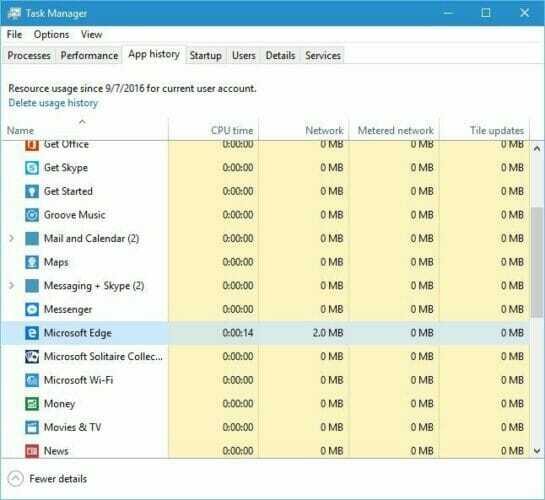
Ejecute un análisis del sistema para descubrir posibles errores

Descarga Restoro
Herramienta de reparación de PC

Hacer clic Iniciar escaneo para encontrar problemas de Windows.

Hacer clic Repara todo para solucionar problemas con tecnologías patentadas.
Ejecute un escaneo de PC con la herramienta de reparación Restoro para encontrar errores que causen problemas de seguridad y ralentizaciones. Una vez que se completa el escaneo, el proceso de reparación reemplazará los archivos dañados con archivos y componentes nuevos de Windows.
Si esta solución no funcionó, pase a la siguiente.
6. Analiza tu computadora en busca de malware
Según los usuarios, puede solucionar este problema simplemente ejecutando un escaneo de malware. Parece que este problema aparece debido a las cookies de seguimiento.
Recomendamos utilizar una herramienta de eliminación de anti-malware, ya que viene con protección en tiempo real contra estafas de phishing y publicidad maliciosa.
Con un impacto mínimo en el sistema de su PC, un software de malware dedicado plo protege de infecciones avanzadas de ransomware que cifran sus archivos y lo obligan a pagar para recuperarlos, lo que podría ser el caso aquí.
⇒Obtener Malwarebytes
7. Limpiar los archivos temporales
- Abre el Ajustes aplicación presionando VentanasClave + I atajo.
- Ir Sistema>Almacenamiento.
- Aparecerán las particiones de su disco duro. Hacer clic Esta PC opción.
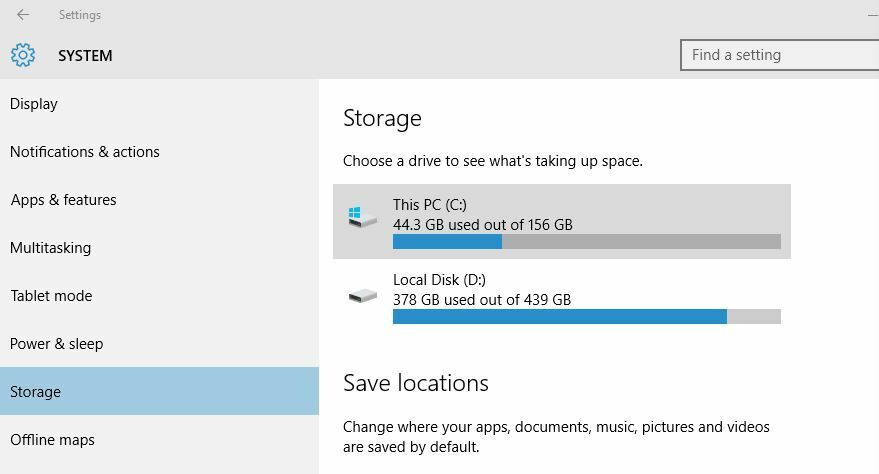
- Desplácese hasta la parte inferior de la página y haga clic en Archivos temporales.
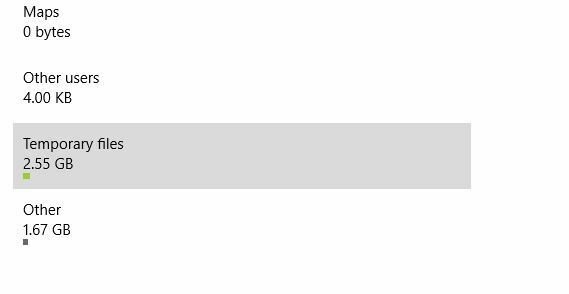
- Haga clic en el Eliminar archivos temporales botón.
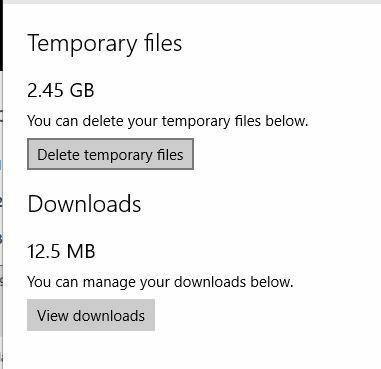
- Espere a que finalice el proceso.
Después de eliminar los archivos temporales, la pantalla azul en Edge debería desaparecer.
8. Cierre la pestaña problemática antes de que se cargue
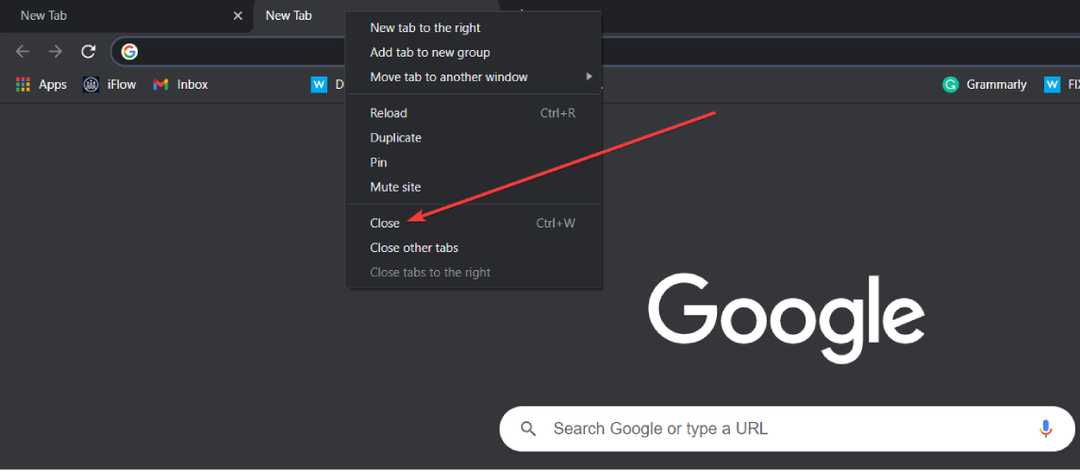
Algunos usuarios informaron que solucionaron el problema simplemente cerrando la pestaña antes de que se cargara por completo.
Tenga en cuenta que tendrá que ser rápido para cerrar la pestaña antes de que se cargue. Si no logra cerrar la pestaña, simplemente cierre Edge, reinícielo y repita el proceso nuevamente.
9. Desactiva tu conexión de red
- prensa Tecla de Windows + X abrir Menú de usuario avanzado y elige Conexiones de red.
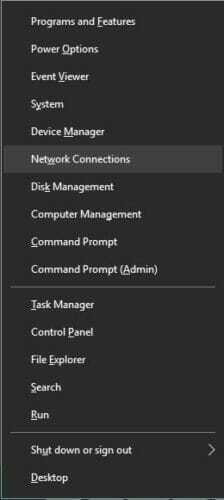
- Cuándo Conexiones de red se abre la ventana, haga clic con el botón derecho en su conexión y elija Desactivar del menú.
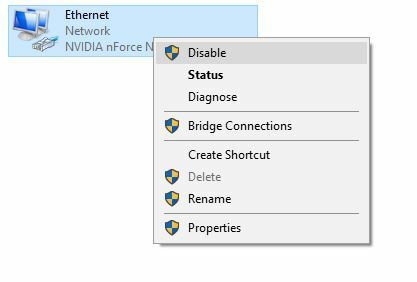
- Después de que su conexión de red esté deshabilitada, comience Microsoft Edge.
- La pestaña problemática no se abre sin una conexión a Internet, por lo que puede cerrarla fácilmente.
- Después de cerrar la pestaña, vuelva a la Conexiones de red ventana, haga clic con el botón derecho en su conexión y elija Permitir del menú.
Si no desea utilizar la ventana Conexiones de red, simplemente desconecte su Ethernet cable y cierre la pestaña problemática en Edge. Una vez que hayas terminado, vuelve a enchufar el cable Ethernet y se solucionará el problema.
10. Borrar caché de navegación
- Abierto Borde.
- Haga clic en el Menú en la esquina superior derecha y elija Ajustes del menú.
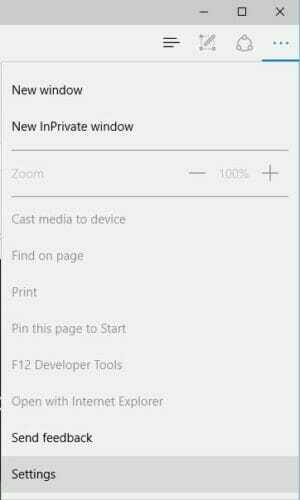
- Desplácese hacia abajo hasta Eliminar datos de navegación sección y haga clic en el Elige qué borrar botón.
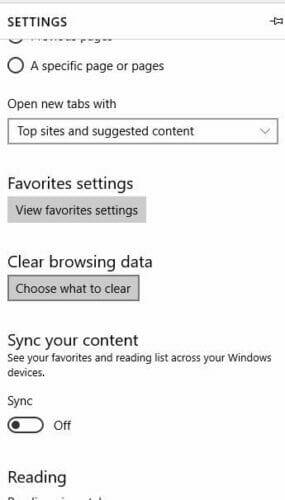
- Seleccione todas las opciones de la lista. Haga clic en el Claro botón para eliminar su caché.
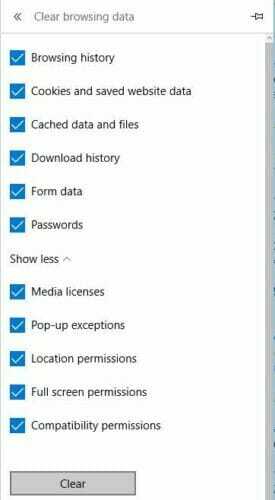
- Después de hacer eso, cierre todas las pestañas, reinicie Edge y verifique si el problema está resuelto.
11. Selecciona el No permita que esta página genere más mensajes opción

Esta página de pantalla azul a menudo mostrará un mensaje si intenta cerrarla, pero puede desactivar este mensaje para que no aparezca. Intente cerrar la pestaña problemática varias veces. Cuando aparezca el mensaje de error, ciérrelo y repita todo el proceso nuevamente.
Después de un par de intentos, debería ver un No permita que esta página genere más mensajes caja. Compruébalo y deberías poder cerrar la pestaña de la pantalla azul.
12. Usar símbolo del sistema (administrador)
- prensa Tecla de Windows + X y elige Símbolo del sistema (administrador).
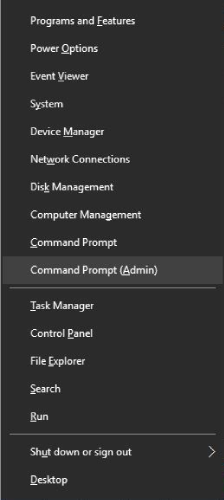
- Cuándo Símbolo del sistema abre, escribe
iniciar Microsoft-edge: https://www.microsoft.com - prensa Ingresar.
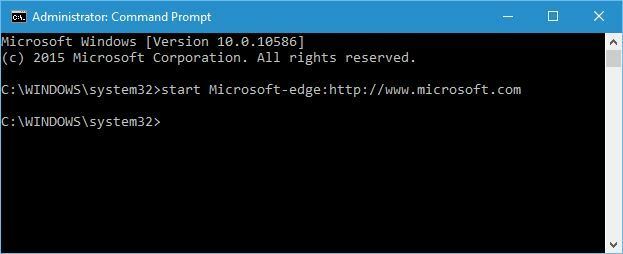
- Edge ahora abrirá una nueva pestaña y debería poder cerrar la pestaña problemática sin ningún problema.
13. Usa la tecla Esc
Esta es una solución complicada, pero debería poder realizarla después de algunos intentos. Según los usuarios, puede solucionar este problema simplemente manteniendo presionado Esc key, que cerrará cualquier mensaje de error que pueda aparecer.
Coloque el mouse sobre el botón X en la pestaña problemática e intente hacer clic en él. Mantenga presionada la tecla Esc e intente hacer clic en el botón X. Esto puede ser difícil de realizar, pero debería poder hacerlo si es lo suficientemente rápido.
Cómo arreglar la pantalla azul con E en Microsoft Edge
- prensa Tecla de Windows + S y entrar características de Windows. Seleccione Activar o desactivar las características de windows.
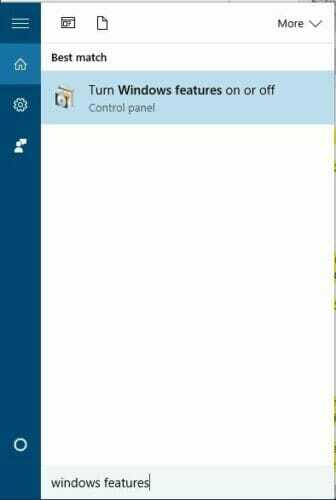
- Cuando el Características de Windows se abre la ventana, localice Internet Explorer 11 y desmarque.
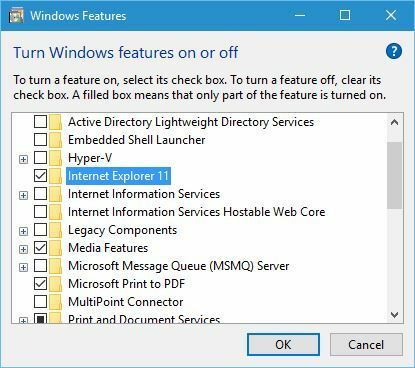
- Guardar cambios y Reanudar tu computador.
Esta solución se aplica si aparece la pantalla azul con una E al iniciar Microsoft Edge.
Una vez que su PC se reinicia, la pantalla azul ya no debería aparecer en Microsoft Edge.
Como se mencionó al principio, lo más probable es que la pantalla azul en Microsoft Edge sea una estafa, por lo tanto, si tiene un problema similar, debería poder solucionarlo utilizando una de nuestras soluciones.
Díganos cuál funcionó para usted; utilice la sección de comentarios.
 ¿Sigues teniendo problemas?Arréglelos con esta herramienta:
¿Sigues teniendo problemas?Arréglelos con esta herramienta:
- Descargue esta herramienta de reparación de PC Excelente en TrustPilot.com (la descarga comienza en esta página).
- Hacer clic Iniciar escaneo para encontrar problemas de Windows que podrían estar causando problemas en la PC.
- Hacer clic Repara todo para solucionar problemas con tecnologías patentadas (Descuento exclusivo para nuestros lectores).
Restoro ha sido descargado por 0 lectores este mes.